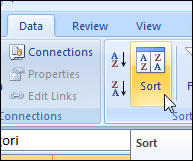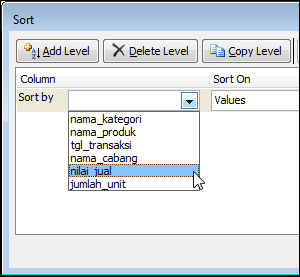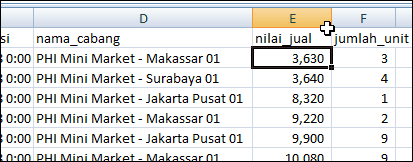Pengurutan atau
sorting data pada Excel adalah aktivitas dasar yang hampir kita lakukan setiap kali bekerja dengan
worksheet. Artikel berikut akan menunjukkan langkah-langkah pengurutan data pada Excel 2007.
File Latihan
- Download file contoh transaksi.xlsx dari URL berikut :
- Simpan file tersebut pada lokasi folder yang Anda inginkan.
- Jalankan program Excel 2007.
- Buka file transaksi.xlsx yang telah Anda download sebelumnya.
- Pada tab transaksi, pilih semua data sebagai range atau tekan tombol CTRL + SHIFT + *.
- Pada menu Ribbon klik tab Data dan pilih menu Sort.
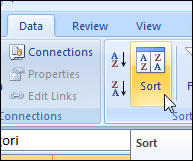
- Pada panel dialog Sort, pilih nilai_jual sebagai pilihan field Column. Klik tombol OK.
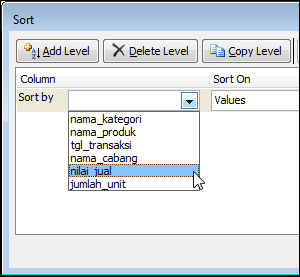
- Pada sheet kita, data akan terurut berdasarkan nilai_jual terkecil sampai dengan terbesar.
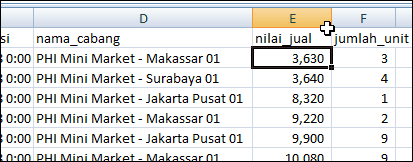
- Selesai.
Semoga artikel ini bermanfaat. Untuk diskusi lebih lanjut mengenai pemanfaatan Excel lainnya atau berdiskusi mengenai masalah yang Anda hadapi silahkan bergabung di user group Facebook
disini.